
Samsung Galaxy S20 배터리가 예상 한만큼 오래 지속되지 않는 경우이 팁은 잘못된 Galaxy S20 배터리 수명 및 기타 문제를 해결하는 데 도움이됩니다. 거대한 120Hz 디스플레이와 5G 속도를 사용하면 휴대폰이 너무 빨리 죽는 것을 알 수 있지만 속도를 늦출 수 있습니다.
Galaxy S20 제품군의 대용량 4,000mAh, 4,500mAh 및 거대한 5,000mAh 배터리 덕분에 삼성은 약속합니다 하루 종일 배터리 수명. 또한 그 어느 때보 다 빠르게 충전됩니다.즉, 몇 가지 설정을 쉽게 변경하여 더 좋게 만들고 다음 팁과 요령으로 Galaxy S20 배터리 수명을 향상시킬 수 있습니다.

이 팁은 Galaxy S20, S20 + 및 Galaxy S20 Ultra에 적용됩니다.
나쁜 Galaxy S20 배터리 수명을 수정하는 방법
- 배터리를 너무 많이 사용하는 앱 확인
- Always-on 디스플레이 비활성화 (및 들어 올려 깨우기)
- Galaxy S20 매주 재부팅
- 필요하지 않거나 사용하지 않는 기능 끄기
- 검은 색 배경 화면 및 야간 모드 사용
- 화면 밝기 및 수면 타이머보기
- WiFi, GPS 및 블루투스 설정 조정
- 배터리 및 절전 모드 사용
배터리 수명 결과는 날마다 다르며 다른 사람과 동일하지 않으며 휴대 전화는 사용자의 사용 습관을 학습하고 시간이 지남에 따라 개선됩니다. 이 팁은 최상의 경험을 준비하고 잠재적 인 문제를 예방하며 이미 처리중인 문제를 해결합니다.
30 일 동안 TIDAL을 무료로 사용해보세요
배터리를 너무 많이 사용하는 앱 확인
전화가 더 빨리 죽는다는 것을 알게되면 가장 먼저해야 할 일은 문제를 확인하고 찾는 것입니다. 일반적으로 Google지도 내비게이션과 같은 큰 앱이 아직 열려 있거나 앱이 제대로 작동하지 않습니다. 이것은 생각보다 많이 발생하며 소프트웨어 비 호환성, 결함 또는 임의의 발생 일 수 있습니다.
실행중인 앱과 설정 메뉴를 주시해야합니다. Galaxy S20 배터리가 소모되면 휴대 전화에서 알려줄 것입니다. 예, 알림 풀다운 바의 설정 아이콘에있는 작은 주황색 원이 표시되어 문제가있을 수 있음을 나타냅니다.
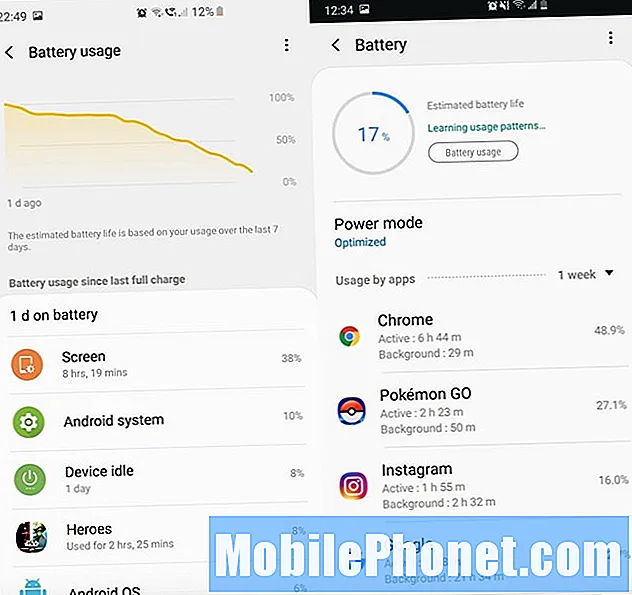
지금까지 Galaxy S20 +와 4,500mAh 배터리에서 매우 인상적인 결과를 얻고 있습니다. 8 시간의 "스크린 온"시간을 기 대해서는 안되지만 재충전 할 필요없이 하루 종일 지속되는 스마트 폰입니다. 평균적으로 최소 4 ~ 6 시간의 '스크린 온 시간'이 아니거나 그보다 더 일찍 시작되지 않는다면 뭔가 잘못된 것입니다. 이동 설정> 기기 유지 관리> 배터리> 배터리 사용량 무슨 일이 일어나고 있는지 볼 수 있습니다.
왼쪽의 이미지와 같이 Android OS 또는 Android 시스템과 함께 화면 또는 디스플레이가 상단에 표시되어야합니다. 다른 것이 맨 위에 있으면 나쁜 것입니다. 앱을 제거하거나 휴대 전화를 재부팅하거나 앱을 확인하여 상황을 확인하세요. Google Store와 Samsung Galaxy App Store에서 앱 업데이트를 확인하세요.
자세히보기 : 최고의 견고한 Galaxy S20 Ultra 케이스
하루 종일 사용하는 앱은 배터리를 가장 많이 소모하며, 날씨 나 트위터를 지속적으로 확인하는 위젯도 마찬가지입니다. 동시에 앱이 비정상적인 양을 사용하는 상황이 발생하는 것이 문제입니다. 삼성의 앱이거나 Play 스토어에서 다운로드 한 앱일 수 있습니다. Facebook, Snapchat, WhatsApp에서 자주 볼 수 있습니다.
Always-On 디스플레이 비활성화
Galaxy S20 Ultra의 6.9 인치 대형 화면을 사용하면 동영상과 콘텐츠가 배터리를 빠르게 소모 할 수 있습니다. 화면은 지속적으로 배터리 수명 저하의 가장 큰 원인입니다.
대부분의 사람들은 Always-On 디스플레이 기능을 좋아하지만이 기능을 끄면 상황이 개선 될 수 있습니다. 화면이 꺼져 있어도 항상 화면의 작은 시계, 날짜, 알림 및 배터리 잔량이 항상 켜져있는 디스플레이입니다.

삼성은 AOD가 하루 8 시간 내내 배터리를 약 5 % 만 사용한다고 주장합니다. 따라서 약간의 차이는 있지만 가능한 모든 이점을 찾고 있다면 끄십시오. 머리 설정> 잠금 화면> 과Always-On 디스플레이 비활성화.
또한 이러한 설정 중 일부를 변경하여 주머니 나 지갑에서 화면이 켜지지 않도록하고 하루를 더 잘 준비 할 수 있습니다.

이동설정> 디스플레이> 아래로 스크롤하고우연한 접촉 켜기로 전환하십시오. 그런 다음설정> 고급 기능> 동작 및 제스처> 및 비활성화깨우기 위해 들어 올리기 끄기와 함께깨우려면 두 번 탭하세요. 특색. 다시 말하지만 주머니처럼 화면이 켜지지 않아야 할 때 화면이 켜지는 데 문제가있는 경우에만이 작업을 수행하세요.
또한 설정> 디스플레이> 동작 부드러움으로 이동하여 휴대 전화가 60Hz인지 확인하는 것이 좋습니다. 예, 새로운 120Hz 재생률은 멋지지만 더 나은 배터리 수명이 필요하면 60Hz를 고수하십시오.
배터리 수명을 향상시키기 위해 Galaxy S20을 재부팅하십시오.
솔직히, 문제가 발생하는 시간의 약 90 %를 도와 줄 가장 큰 팁은 휴대 전화를 재부팅하는 것입니다. 대부분의 사람들은 배터리가 너무 빨리 소모되면 휴대 전화를 재부팅하지 않을 것이라고 생각하지만 그래야합니다. 신체 상해를 유발할 수있는 모든 앱을 종료하는 것을 포함하여 모든 것을 새롭게 시작합니다.
또한 삼성에는 일주일에 한 번 자동으로 전화기를 재부팅하는 설정이 있습니다. 이것은 모든 사람이 활용해야하는 놀라운 기능입니다. 이동 설정> 기기 관리> 상단의 점 3 개를 탭하고> 자동 다시 시작을 선택합니다.. 요일, 시간 (예 : 토요일 밤 3:00 AM) 및 기타 항목을 선택할 수 있습니다.
이렇게하면 장치를 다시 시작하고 매주 새로 시작하여 성능을 최적화합니다. 2 ~ 3 개월 동안 휴대 전화를 재부팅하지 않은 경우이 기능을 사용하세요. 나중에 감사합니다.
판매 736 평가 [업그레이드 됨] Anker PowerCore Slim 10000 PD, USB-C 휴대용 충전기 (18W), iPhone 11 / Pro / 8 / XS / XR, S10, Pixel 3 등을위한 10000mAh Power Delivery Power Bank (충전기 미포함)
736 평가 [업그레이드 됨] Anker PowerCore Slim 10000 PD, USB-C 휴대용 충전기 (18W), iPhone 11 / Pro / 8 / XS / XR, S10, Pixel 3 등을위한 10000mAh Power Delivery Power Bank (충전기 미포함) - 휴대용 전원 : PowerCore Slim 10000 PD는 iPhone XS 또는 Google Pixel에 대해 2 회 이상 충전하고 11 형 Ipad Pro에 대해 거의 1 회 완전 충전 할 수있는 충분한 용량을 갖춘 가장 슬림 한 PD 전원 은행 중 하나입니다.
- 3 중 충전 모드 : 18W 전원 공급 USB-C 포트, poweriq 지원 USB-A 포트 및 저전력 장치 용 세류 충전 모드. 듀얼 USB 포트를 사용하여 두 장치를 동시에 충전하십시오.
- 급속 충전 : USB-C 전원 공급 벽면 충전기 (포함되지 않음)를 사용하여 단 4. 5 시간 만에 PowerCore의 전원을 켭니다. USB-A 충전기 및 케이블 (별매)을 통해 충전하는 데 약 10. 2 시간이 소요됩니다.
- 품질 전반 : 매끄러운 무광택 외장과 시원한 파란색 LED 라이트 휠로 배터리 잔량을 표시하는 PowerCore Slim 10000 PD는 안팎으로 프리미엄입니다.
- 혜택 : PowerCore Slim 10000 PD 휴대용 충전기, 검은 색 USB-C 케이블 (마이크로 USB 케이블, USB-A to C 케이블 및 Lightning 케이블은 포함되지 않음), 여행용 파우치, 환영 가이드, 걱정없는 18 개월, 친절한 고객 서비스.
필요하지 않거나 사용하지 않는 기능 끄기
이 다음 범주는 아무도 전화를 구입하고 그들이 지불 한 모든 멋진 기능을 비활성화하기를 원하지 않기 때문에 불만을 제기합니다. 즉, 사용하지 않으면 끄십시오.
우리 모두 알다시피, 삼성 휴대폰에는 거의 너무 많은 소프트웨어 기능이 있습니다. 예, 일부는 매우 깔끔하거나 도움이되지만 대부분은 절대 사용하지 않을 틈새 시장입니다. 우리는 Edge Panel, Edge Lighting 또는 모든 제스처와 손바닥으로 스 와이프 제어 "기능"에 대해 이야기하고 있습니다.
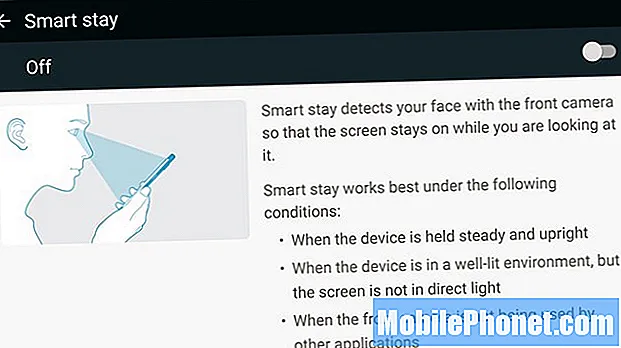
머리설정> 고급 기능> 그리고 물건을 끄십시오. Smart Capture, Palm Swipe Capture, Direct Call, Easy Mute, Smart Stay 등을 비활성화하는 것이 좋습니다. 이것들은 모두 우리가 거의 사용하지 않는 것을 위해 전화 내부에 전원과 센서가 필요합니다.
검은 색 배경 화면 및 / 또는 야간 모드 사용
삼성의 최신 "원 UI"소프트웨어 환경에는 탁월한 다크 모드 또는 다크 테마가 있습니다. 그리고 알지 못하는 사람들을 위해 다크 모드는 상당한 양의 배터리 수명을 절약합니다. 변경 사항에 익숙해지면 연중 무휴 24 시간 사용하는 것이 좋습니다. 이동 설정> 디스플레이> 켜고야간 모드.
디스플레이와 어두운 색상에 대한 주제를 다룰 때 검정색 벽지를 사용하는 것도 큰 차이가 있다는 것을 알고 계셨습니까? 삼성의 AMOLED 화면 기술은 일반적인 LCD 디스플레이와 다릅니다. 색상 대신 검정을 표시하는 것이 더 쉽고 효율적입니다. 또한 검은 색 이미지를 표시하기 위해 픽셀을 개별적으로 또는 높게 설정할 필요가 없습니다. 이것이 삼성 (및 Google)의 모든 앱에 이제 다크 모드가있는 이유이며, 나중에 다크 테마가 인기를 끌고있는 이유입니다.
세 가지 S20 모델 모두에 거대한 화면이 탑재되어 디스플레이가 가장 많은 배터리를 차지하므로 더 어두운 색상과 배경 화면을 사용하면 배터리 수명 향상에 큰 영향을 미칩니다. Zedge의 어두운 배경 화면을 사용해보세요.
화면 밝기 및 수면 타이머보기
휴대 전화를 재부팅하는 것 외에도 Galaxy S20 배터리 수명을 향상시키기 위해 할 수있는 가장 큰 개선 사항은 단순히 화면 밝기를 낮추는 방법을 배우는 것입니다. 가족 구성원이 휴대 전화가 너무 빨리 죽는다고 불평하지만 화면 밝기가 100 %라고 불평하는 것이 놀랍습니다. 진지하게, 그렇게 높이 필요하지 않으며 아마도 망막에 구멍을 뚫고있을 것입니다.
내 휴대 전화의 밝기가 40 %를 넘지 않습니다. 못.
또한 대부분의 사람들이 하루에 140 번 이상 전화기를 켜는 것을 알고 계셨습니까? 일반적으로 시간, 날짜 또는 알림을 한 눈에 확인하는 것입니다. 그런 다음 알림 확인을 마치면 휴대 전화를 내려 놓고 화면이 시간이 초과되어 꺼질 때까지 1 분, 2 분 또는 5 분 동안 유지됩니다. 이를 수면 타이머라고하며 30 초로 변경하면 배터리를 절약 할 수 있습니다.
삼성은 이것을 "화면 시간 제한"이라고 부릅니다. 이것은 사용 후 화면이 어두워지고 꺼지기 전까지 전화기가 켜져있는 시간입니다. 최대 30 초 또는 1 분을 권장합니다. Always-On 디스플레이를 사용하면 화면이 덜 켜지지 만 여전히 절전 타이머와 화면 밝기를 조정하고 싶을 것입니다.
더 낮은 화면 밝기를 사용하고 30 초 동안 사용하지 않으면 전화기 화면 시간이 초과되도록하면 매일 한두 시간 더 늘어날 수 있습니다.
WiFi, GPS 및 Bluetooth 설정 조정 (및 모든 이동 통신사 정크)
대부분의 정통한 기술 사용자는 WiFi가 Verizon 또는 T-Mobile의 인터넷 연결보다 효율적이라는 것을 알고 있습니다. 집에있을 때 항상 이동 통신사 네트워크 대신 집 Wi-Fi에 연결하세요. 이것은중요한 특히 밤에 휴대 전화가 지속되는 시간의 차이입니다. 또한 데이터 계획을 저장합니다.
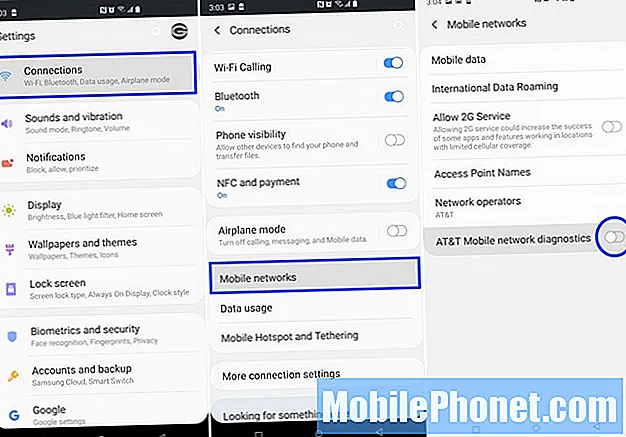
기기에서 네트워크 정보와 성능을 수집하여 AT & T 또는 Verizon과 공유하는 도구입니다. 이러한 지속적인 통신은 배터리를 소모합니다. 머리설정> 연결> 모바일 네트워크> 그리고 스위치를 뒤집어떨어져서 위와 같이 페이지 하단에 있습니다. 천만에요. 또한 AT & T가 매 움직임마다 나와 내 휴대폰을 추적하는 것도 원하지 않습니다.
배터리 세이버 또는 절전 모드 사용
대부분의 사람들은 배터리 절약 모드 또는 설정의 "절전 모드"옵션을 사용하지 않지만 반드시 사용해야합니다. 두 가지가 함께 작동하여 장치를 그 어느 때보 다 오래 사용할 수 있습니다. 해상도를 변경하고 아이콘을 이동할 수 있으므로 전원 모드를 자주 변경하지 않지만 배터리 세이버는 제가 항상 사용하는 놀라운 도구입니다.
아래에설정> 기기 관리> 배터리 당신은 몇 가지를 찾을 수 있습니다 전원 모드. 이렇게하면 화면 밝기와 해상도가 변경되거나 프로세서 속도가 저하되어 하루 종일 배터리 수명이 연장됩니다. 자세한 정보는 여기를 클릭하십시오.
배터리 설정 페이지 하단에는 사용 패턴에 따라 배터리 및 성능 등을 자동으로 조정하는 Google의 자동 절전 기능이 있습니다. 실제로 상당히 도움이되며 삼성 자체 최적화에 더해집니다. 배터리 수명이 마음에 들지 않으면 하나 또는 둘 다를 시도해보십시오. 우리는 둘 다 훌륭한 결과를 얻었으며 One UI 2.0으로 업데이트하여 더욱 향상되었습니다.
기타 배터리 팁 및 요령
마무리하기 전에 도움이 될 몇 가지 사항을 더 살펴 보겠습니다. 모든 사람이 휴대 전화를 사용하는 방식이 조금 다르기 때문에 마일리지가 팁에 따라 달라질 수 있습니다. 이 정보는 단순히 문제를 해결하거나 배터리 수명을 연장하는 데 도움이됩니다. 또한 사용자가 BetteryBatteryStats 앱을 사용하여 배터리 사용 습관과 개선 방법에 대해 자세히 알아 보는 것이 좋습니다.

고려해야 할 또 다른 사항은 삼성의 가상 비서 인 Bixby입니다. 항상 듣고있는 깨우기 명령을 사용하지 마세요. 실제로 Bixby를 완전히 비활성화하는 것이 좋습니다.
기술에 더 정통한 경우 설정 메뉴로 이동하여 5G를 사용 중지하거나, 휴대 전화에서 4G LTE 만 사용하도록 설정하거나, 120Hz 디스플레이를 사용 중지하거나, 개발자 옵션으로 이동하여 몇 가지 사항을 조정할 수 있습니다. 즉, 설정을 조심스럽게 다루십시오.
마지막으로 휴대 전화를 사용할 이유가 없을 때 비행기 모드를 사용하는 것을 잊지 마세요. 이 설정은 모든 데이터, 라디오, 서비스 등을 끄고 대부분의 전화기는 활성화 된 상태에서 4 ~ 5 일 동안 사용할 수 있습니다. 휴대 전화를 충전하는 동안에도 비행기 모드를 켜서 더 빨리 충전 할 수 있습니다.
최고의 Galaxy S20 휴대용 배터리 팩 충전기
Galaxy S20 배터리 수명 문제를 처리하고 있거나 심부름을하거나 휴가를 가거나 사무실에 갇혀있는 동안 약간의 보험을 원할 때 휴대용 배터리 충전기가 필요합니다. 저는 수년 동안 배터리 파워 뱅크를 사용해 왔으며 벽면 콘센트 나 충전 시간이 없을 때 휴대 전화를 충전 할 수있는 좋은 방법입니다.
다음은 우리가 가장 좋아하는 충전기 및 휴대용 충전기, 즉 가방에 보관할 수있는 소형 배터리이며 게임 중에 장치 배터리를 충전 할 수 있습니다. 이동 중이 든 차 안에서든.
- Anker PowerCore 10000 (USB-C) – Amazon에서 $ 39.99
- Nimble Eco Friendly 8 일 충전기 – Amazon에서 $ 99.95
- Anker 24W 듀얼 USB 충전기 – Amazon에서 $ 9.49
- RavPower USB PD 차량용 충전기 – Amazon에서 $ 11.99
Galaxy S20의 기타 세부 정보 및 다음 단계
우리가 새로운 휴대 전화를 가진 사람들에게 말하는 또 다른 사실은 배터리 수명이 첫 주가 지나면 더 좋아진다는 것입니다. 아직 새롭고 평소보다 더 많이 사용하고 있으며 소프트웨어는 여전히 습관을 배우고 있습니다. 시간이 지나면 더 오래 지속될 것입니다.
Samsung Galaxy S20은 말 그대로 새로운 제품이므로 앞으로 몇 주와 몇 달 안에 더 많은 것을 배울 수 있습니다. 더 많은 사람들이 하나의 문제를 겪고 문제가 발생하면 삼성은 업데이트를 발표하고 상황은 바뀔 것입니다. 경험을 개선하고 버그를 수정하므로 3 월 말 이전에 대규모 업데이트가 예상되며 향후 4 ~ 6 개월 동안 매월 적어도 한 번의 Galaxy S20 업데이트를 기대할 수 있습니다.

또한 실제로 다음 단계는 2020 년 또는 내년 초에 Android 11이 될 것입니다. Google은 방금 Android 11 개발자 미리보기를 시작했으며 올 여름 베타를 출시 할 예정이며 공식 업데이트는 7 월 또는 8 월 중에 출시 될 예정입니다. 그러면 삼성은 작업에 바쁠 것입니다.
지금은 이것으로 끝났지 만 삼성의 새로운 Galaxy S20 제품군에 대한 자세한 정보를 계속 주시하겠습니다. 새 휴대 전화 용 케이스를 잊지 마세요. 여기에 저희가 가장 좋아하는 무선 충전 패드 목록도 있습니다.
2020-09-08의 마지막 업데이트입니다. 이 게시물에는 제휴 링크가 포함될 수 있습니다. 자세한 내용은 여기를 클릭하여 공개 정책을 읽으십시오. Amazon API를 통한 이미지


